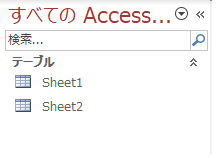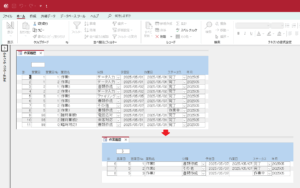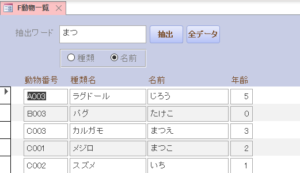Accsessの基本操作をサンプルデータを使いながら、データベースを作成し、エクセルデータをインポートした後、クエリの使い方まで説明します。
今回はデータベースの作成をして、エクセルのデータをインポートする方法です。
目次
インポートするエクセルデータ
- エクセルのブック名:商品情報.xlsx
- シート名:Sheet1、Sheet2
- 2つのシートの商品コードと商品名は同じ
- 金額の入力はシートにより異なる
- 商品コードの重複なし
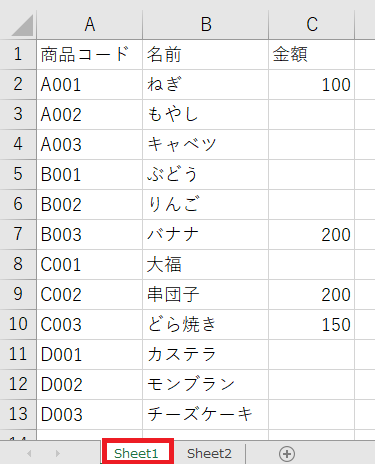
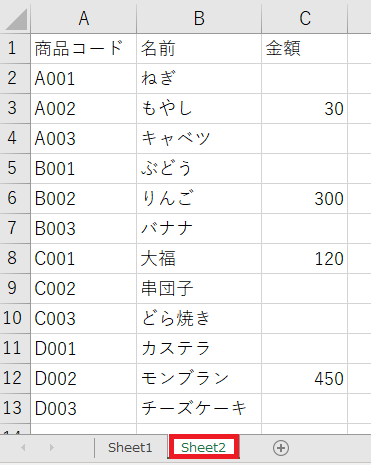
データベースの作成
作成するデータベース名:商品情報
(1)Accsessを起動し、「空のデータベース」をクリックします。
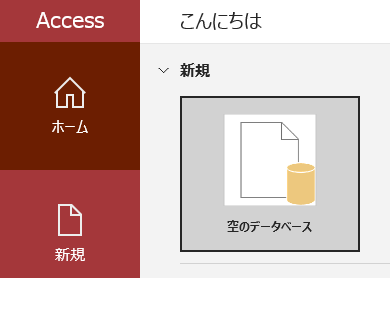
(2)データベースの保存先を指定し、ファイル名を入力後、「作成」をクリックします。
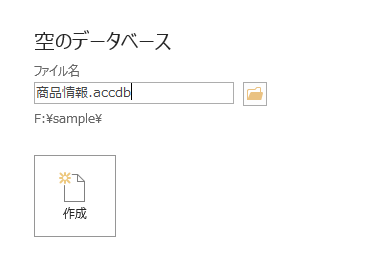
→ 新しいデータベースが作成され、テーブルが表示されます。
(3)表示されたテーブルは使用しないため、「×」をクリックしテーブルを閉じます。
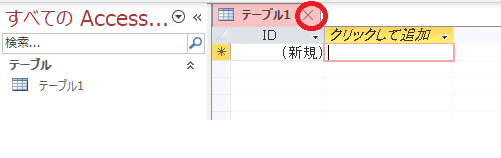
エクセルデータのインポート
(1)[ 外部データ ] タブ > [ 新しいデータベース ] > [ ファイルから(F) ] > [ Excel(X) ]をクリックします。
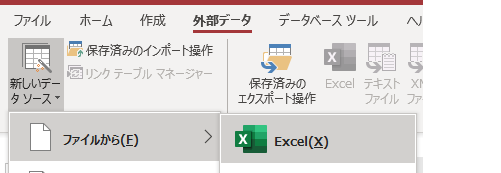
→「外部データの取り込み」が表示されます。
(2)エクセルデータを選択します。
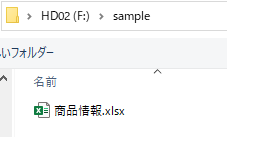
(3)「現在のデータベースの新しいテーブルにソースをインポートする」を選択し、[ OK ] をクリックします。
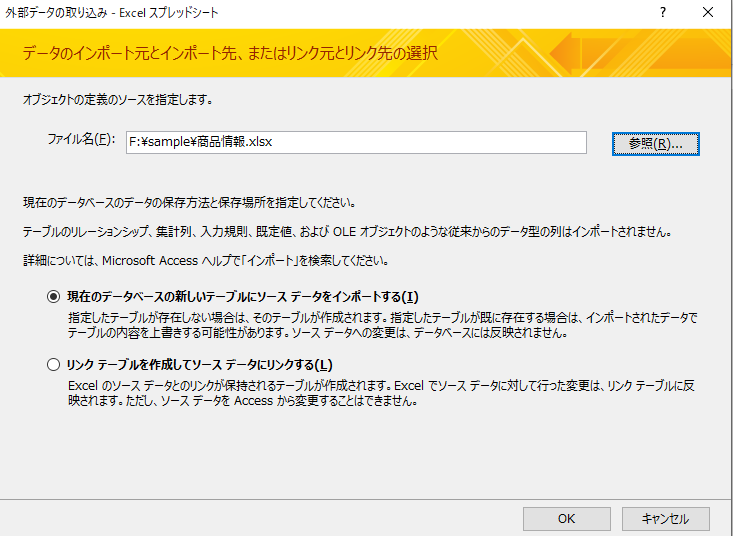
→ 「スプレッドシートインポートウィザード」が表示されます。
(4)ワークシートの「Sheet1」を選択し、[ 次へ ] をクリックします。
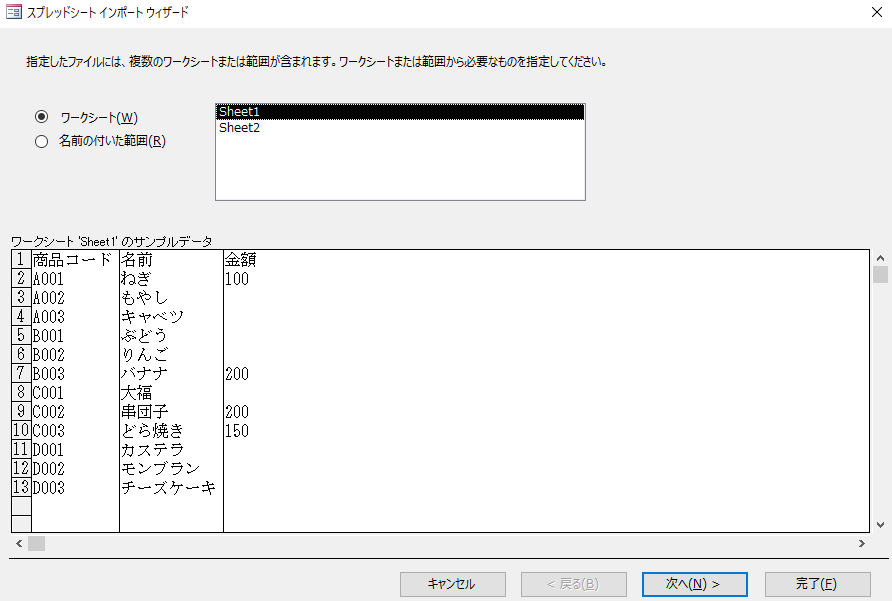
(5)「先頭行をフィールド名として使う」にチェックを入れ、[ 次へ ] をクリックします。
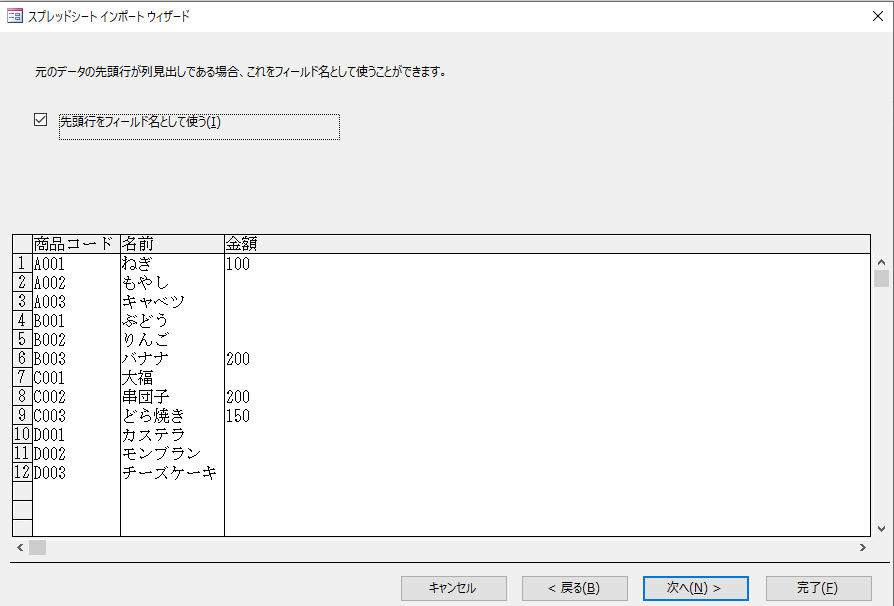
(6)[ 次へ ] をクリックします。

(7)「次のフィールドに主キーを設定する」を選択し、「商品コード」を選択します。
※重複がある場合は主キーの設定はできません。
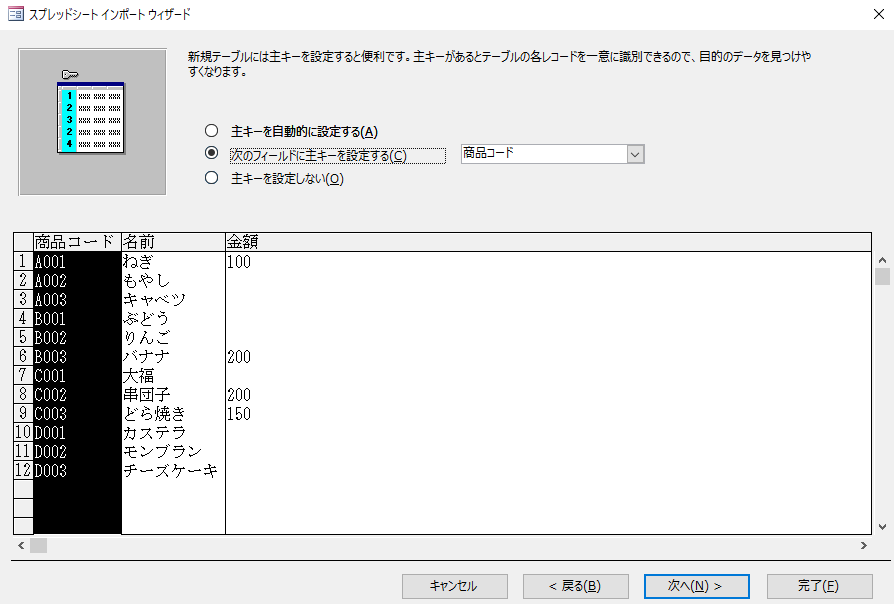
(8)[ 完了 ] をクリックします。
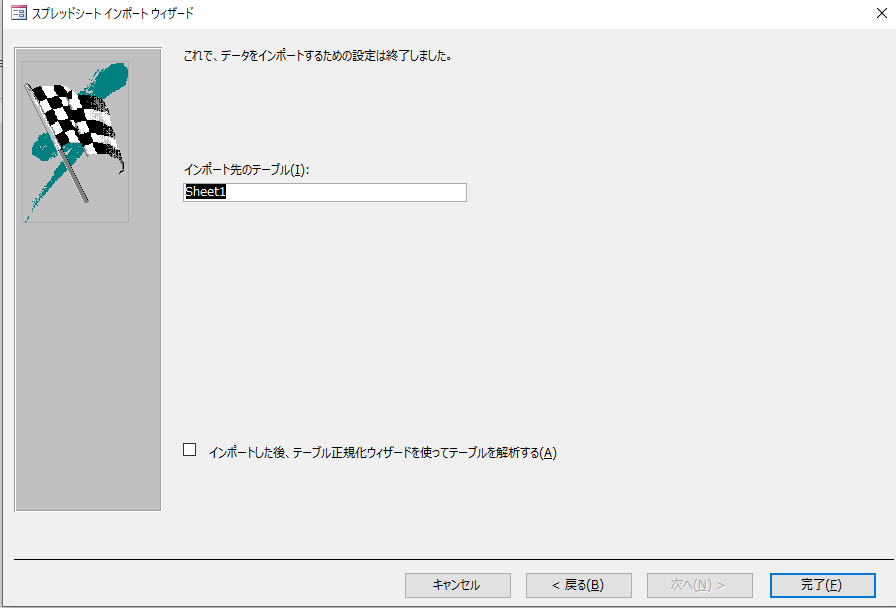
(9)[ 閉じる ] をクリックします。
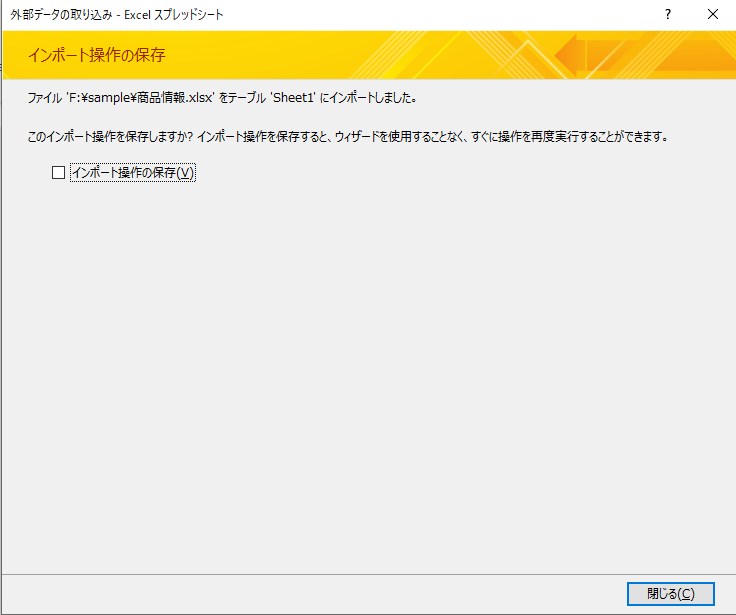
(10)同様にSheet2をインポートします。
インポート完了するとテーブルに表示されます。